在使用电脑的过程中,我们难免会遇到各种系统问题,如系统崩溃、病毒感染等。而使用启动U盘可以帮助我们快速而简便地重装电脑系统,从而解决这些问题。本文将为您详细介绍以启动U盘重装电脑系统的完整教程,帮助您轻松恢复电脑系统。

准备所需材料和工具
1.准备一台可用的电脑;
2.一张空白U盘;
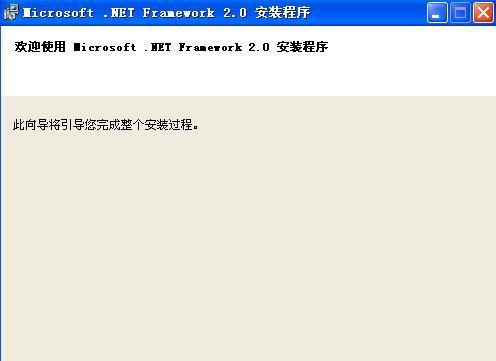
3.一个可用的系统安装文件;
4.一个可用的系统激活码。
下载和安装U盘启动制作工具
1.在您可用的电脑上下载一个U盘启动制作工具;

2.打开下载好的工具,并按照提示进行安装。
格式化U盘并制作启动盘
1.将空白U盘插入电脑上;
2.打开已经安装好的U盘启动制作工具;
3.在工具中选择对应的U盘,并选择系统安装文件;
4.点击开始制作按钮,等待制作完成。
设置电脑的启动顺序
1.将制作好的启动U盘插入需要重装系统的电脑上;
2.开机进入BIOS设置界面(通常是按下Del或F2键);
3.在BIOS界面中找到“Boot”选项,选择U盘为第一启动项;
4.保存设置并重新启动电脑。
进入系统安装界面
1.重启电脑后,系统将会从U盘启动;
2.根据提示选择合适的语言和时区;
3.点击“安装”按钮,开始系统的安装过程。
选择安装类型
1.在安装界面中,选择“自定义安装”;
2.在新界面中,选择磁盘分区方式和安装路径。
进行系统安装
1.在分区界面中,选择要进行安装的磁盘,并点击“下一步”;
2.系统将会进行安装文件的拷贝,等待拷贝完成。
设置系统信息
1.在安装过程中,根据提示设置电脑的名称和密码;
2.等待系统安装和配置完成。
进行系统激活
1.使用之前准备好的系统激活码进行系统激活;
2.根据提示完成系统激活的步骤。
等待系统安装完毕
1.等待系统安装和配置的过程;
2.这个过程可能会花费一些时间,请耐心等待。
重新设置启动顺序
1.安装完成后,重启电脑并进入BIOS设置界面;
2.将原来的U盘启动项移除,将电脑硬盘设置为第一启动项。
重启电脑并登录系统
1.保存设置并重新启动电脑;
2.进入系统登录界面,并使用之前设置的密码进行登录。
更新系统和安装驱动程序
1.登录系统后,立即进行系统的更新和安装驱动程序;
2.这样可以确保系统的稳定性和兼容性。
恢复个人文件和数据
1.如果您之前备份了个人文件和数据,现在可以将其恢复到新系统中;
2.这样可以保证您的个人文件和数据不会丢失。
通过使用启动U盘重装电脑系统的方法,我们可以快速而简便地解决电脑系统问题,并恢复电脑的正常运行。不过,在进行系统重装前,请务必备份重要的个人文件和数据,以免造成不可挽回的损失。希望本文提供的教程能对您有所帮助,谢谢阅读!







